Advanced Excel - การจัดการจำนวนเต็ม
ใน Power Viewในการแปลงตารางเป็นแผนภูมิจำเป็นต้องรวมคอลัมน์ข้อมูลอย่างน้อยหนึ่งคอลัมน์ ใน Excel 2013 Power View จะรวมทั้งตัวเลขทศนิยมและจำนวนเต็มตามค่าเริ่มต้น ผู้ออกแบบโมเดลข้อมูลยังคงสามารถระบุลักษณะการทำงานเริ่มต้นอื่น ๆ ได้ แต่นั่นเป็นค่าเริ่มต้น
ใน Power View, ใน Power View Fieldsฟิลด์ตัวเลขบางช่องจะมีไฟล์ Sigma Σสัญลักษณ์ถัดจากพวกเขา พวกเขาเป็นaggregatesซึ่งหมายความว่าพวกเขาจะเป็น summed หรือ averaged.
Step 1 - คลิกที่ Stacked Bar Chart.
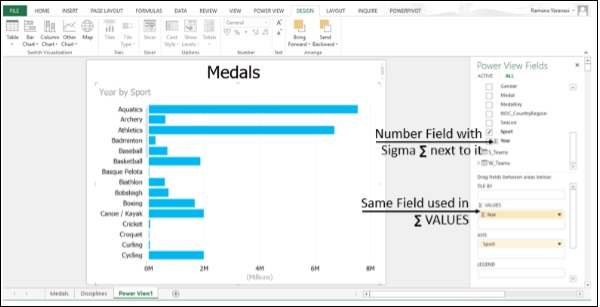
Power View ได้ดำเนินการ Year เป็นผลรวมเช่นเดียวกับที่เป็นเพียง numeric field ในฟิลด์ที่เลือก
Step 2 - คลิกที่ไฟล์ drop-down ลูกศรถัดจาก text (non-numeric) ฟิลด์ใน Power View Fields.
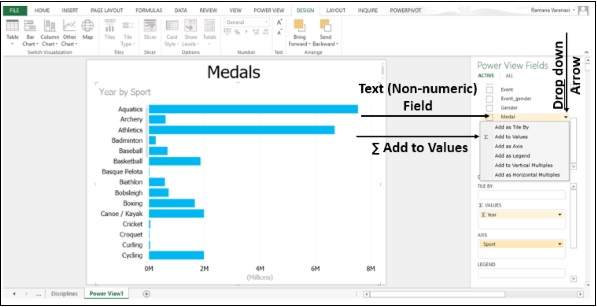
Step 3 - ลากช่องนั้นไปที่ช่องΣ VALUES

Power View ได้รับมันเป็น Count ของค่าของสนาม
แบบสอบถามพลังงาน
Power Query เป็นเครื่องมือค้นหาข้อมูลและแบบสอบถามใน Excel 2013 คุณสามารถใช้ Power Query เพื่อ
นำเข้าข้อมูลจากแหล่งข้อมูลภายนอกซึ่งรวมถึงแหล่งข้อมูลขนาดใหญ่เช่น Hadoop และ Facebook กำหนดรูปแบบข้อมูลก่อนที่คุณจะนำเข้าสู่ Excel และนำเฉพาะข้อมูลที่คุณต้องการ
ค้นหาข้อมูลสาธารณะจากแหล่งต่างๆเช่น Wikipedia
ผสานข้อมูลจากแหล่งข้อมูลที่หลากหลายหรือผนวกตารางเข้าด้วยกันเช่นข้อมูลจากตารางที่แชร์หลายตารางใน SQL Azure
นำผลลัพธ์ลงใน Excel เป็นตารางเดียวสำหรับ -
- การแสดงภาพใน Power Map และ Power View
- การวิเคราะห์และการสร้างแบบจำลองเพิ่มเติมใน Power Pivot
แชร์คิวรีไปยังแค็ตตาล็อกข้อมูล Power BI เพื่อให้ผู้อื่นใช้เป็นจุดเริ่มต้นสำหรับการสำรวจข้อมูลได้
“Unpivot” แหล่งข้อมูลจากรูปแบบ PivotTable หรือเมทริกซ์ไปยังตารางแบบเรียบ
เพื่อสรุปแหล่งข้อมูล Power Query คือ -
เว็บเพจ, ไฟล์ Excel หรือ CSV, ไฟล์ XML, ไฟล์ข้อความ, โฟลเดอร์, ฐานข้อมูล SQL Server, Microsoft Azure, ฐานข้อมูล SQL, ฐานข้อมูล Access, ฐานข้อมูล Oracle, ฐานข้อมูล IBM DB2, ฐานข้อมูล MySQL, ฐานข้อมูล PostgreSQL, ฐานข้อมูล Sybase, ฐานข้อมูล Teradata, รายการ SharePoint , ฟีด OData, Microsoft Azure Marketplace, Hadoop File (HDFS), Microsoft Azure HDInsight, Microsoft Azure Table Storage, Active Directory, Microsoft Exchange และ Facebook
Power BI Desktop
Power BIคือชุดของบริการและคุณสมบัติออนไลน์ที่ช่วยให้คุณค้นหาและแสดงภาพข้อมูลแบ่งปันการค้นพบและทำงานร่วมกันในรูปแบบใหม่ที่ใช้งานง่าย Power BI ขยายไปยังอุปกรณ์เคลื่อนที่ทั้งหมดของคุณด้วย
Power BI แนะนำไฟล์ Power BI Desktopซึ่งเป็นเครื่องมือสร้างรายงานเฉพาะที่ช่วยให้คุณสามารถแปลงข้อมูลสร้างรายงานและการแสดงภาพที่มีประสิทธิภาพและเผยแพร่ไปยังบริการ Power BI ได้อย่างง่ายดาย
Power BI Desktop ช่วยให้คุณสร้างคอลเลกชันของคิวรีการเชื่อมต่อข้อมูลและรายงานที่สามารถแชร์กับผู้อื่นได้อย่างง่ายดาย Power BI Desktop ผสานรวมเทคโนโลยีของ Microsoft ที่ได้รับการพิสูจน์แล้วซึ่งก็คือกลไกการสืบค้นการสร้างแบบจำลองข้อมูลและการแสดงภาพที่มีประสิทธิภาพและทำงานร่วมกับบริการ Power BI ออนไลน์ได้อย่างราบรื่น
ด้วยการรวมกันของ Power BI Desktop (ที่นักวิเคราะห์และผู้อื่นสามารถสร้างการเชื่อมต่อข้อมูลแบบจำลองและรายงานที่มีประสิทธิภาพ) และบริการของ Power BI (ที่สามารถแชร์รายงาน Power BI Desktop เพื่อให้ผู้ใช้สามารถดูและโต้ตอบกับพวกเขาได้) ข้อมูลเชิงลึกใหม่จาก โลกของข้อมูลนั้นง่ายต่อการสร้างแบบจำลองสร้างแบ่งปันและต่อยอด
นักวิเคราะห์ข้อมูลจะพบว่า Power BI Desktop เป็นเครื่องมือที่มีประสิทธิภาพยืดหยุ่นและเข้าถึงได้สูงเพื่อเชื่อมต่อและกำหนดโลกของข้อมูลสร้างแบบจำลองที่มีประสิทธิภาพและสร้างรายงานที่มีโครงสร้างดี
คุณสามารถ perform ดังต่อไปนี้ tasks ใน Power BI -
- เชื่อมต่อกับข้อมูล
- รูปร่างข้อมูล
- รวมข้อมูล
- สร้างรายงาน
- แบ่งปันงานของคุณ
เชื่อมต่อกับข้อมูล
คุณสามารถติดต่อแหล่งข้อมูลบนเว็บต่างๆและค้นหาข้อมูลที่เพิ่มขึ้นเรื่อย ๆ ในโลก คุณสามารถConnect ไปที่ Data Source เพื่อให้คุณสามารถดึงข้อมูลที่คุณต้องการและ Adjust ที่ dataเพื่อตอบสนองความต้องการของคุณ เรียกกระบวนการปรับข้อมูลที่เชื่อมต่อshaping the data.
รูปร่างข้อมูล
อย่างคุณ Shape the DataQuery Editor จะทำตามคำแนะนำของคุณเพื่อปรับข้อมูลขณะโหลด แหล่งข้อมูลดั้งเดิมจะไม่ได้รับผลกระทบ เฉพาะมุมมองข้อมูลนี้เท่านั้นที่มีรูปร่าง
ขั้นตอนในการกำหนดรูปร่างข้อมูลอาจรวมถึง -
- เปลี่ยนชื่อตาราง
- เปลี่ยนชื่อคอลัมน์
- แปลงประเภทข้อมูล
- ลบคอลัมน์
- เปลี่ยนข้อความเป็นตัวเลข
- ลบแถว
- การตั้งค่าแถวแรกเป็นส่วนหัว
รวมข้อมูล
หากตารางเป็นผลมาจากการสืบค้นที่คุณใช้กับข้อมูลมักเรียกว่าคิวรี คุณสามารถcombine สองตารางหรือแบบสอบถามเป็นหนึ่งเดียว
มีสองวิธีหลักในการรวมคำค้นหา - merging และ appending.
เมื่อคุณมีคอลัมน์อย่างน้อยหนึ่งคอลัมน์ที่จะเพิ่มลงในแบบสอบถามอื่นคุณจะรวมคิวรี เมื่อคุณมีแถวข้อมูลเพิ่มเติมที่จะเพิ่มลงในแบบสอบถามที่มีอยู่คุณจะต้องต่อท้ายคิวรี
ถ้าคุณมีข้อมูลเพียงพอที่จะสร้างรายงานที่น่าสนใจให้บันทึกข้อมูลเป็นไฟล์ Power BI Desktop (.pbix) คุณสามารถโหลดไฟล์ข้อมูลนี้ได้ทุกเมื่อที่ต้องการและทำการเปลี่ยนแปลงและโหลดซ้ำได้
สร้างรายงาน
คุณสามารถสร้างรายงานในมุมมองรายงาน Power BI Desktop
มุมมองรายงานมีห้าส่วนหลัก -
ribbonซึ่งแสดงงานทั่วไปที่เกี่ยวข้องกับรายงานและการแสดงภาพ
Report มุมมองหรือแคนวาสที่สร้างและจัดเรียงการแสดงภาพ
Pages บริเวณแท็บด้านล่างซึ่งช่วยให้คุณสามารถเลือกหรือเพิ่มหน้ารายงานได้
Visualizations บานหน้าต่างซึ่งคุณสามารถเปลี่ยนการแสดงภาพกำหนดสีหรือแกนใช้ฟิลเตอร์ลากเขตข้อมูลและอื่น ๆ
Fields บานหน้าต่างซึ่งสามารถลากองค์ประกอบแบบสอบถามและตัวกรองไปยังไฟล์ Report ดูหรือลากไปที่ Filters พื้นที่ของ Visualizations บานหน้าต่าง
คุณสามารถสร้างความน่าสนใจประเภทต่างๆ reports และ visualizations.
แบ่งปันงานของคุณ
คุณสามารถแชร์รายงาน Power BI Desktop ที่เสร็จสมบูรณ์กับผู้อื่นในบริการ Power BI มีสองสามวิธีในการแชร์งานของคุณใน Power BI Desktop คุณสามารถ
เผยแพร่ไปยังบริการ Power BI
อัปโหลดไฟล์ .pbix ไฟล์โดยตรงจากบริการ Power BI
บันทึกไฟล์ .pbix ไฟล์และส่งเหมือนไฟล์อื่น ๆ